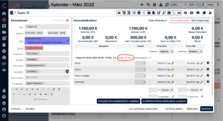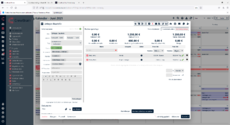Rechnungsbeilage: Unterschied zwischen den Versionen
Eva (Diskussion | Beiträge) |
Eva (Diskussion | Beiträge) |
||
| Zeile 3: | Zeile 3: | ||
In den Preislisten für Kunden (''Verwaltung > Kunden & Locations > Preislisten'') lassen sich auch Zuschläge analog der Mitarbeiterkonfiguration hinterlegen. Diese tauchen dann sowohl in der Personalkalkulation als auch in der Rechnungsbeilage auf. | In den Preislisten für Kunden (''Verwaltung > Kunden & Locations > Preislisten'') lassen sich auch Zuschläge analog der Mitarbeiterkonfiguration hinterlegen. Diese tauchen dann sowohl in der Personalkalkulation als auch in der Rechnungsbeilage auf. | ||
[[Datei:Pause Personalkalkulation.png|mini|223x223px|Pause Personalkalkulation]] | |||
=== Personalkalkulation === | === Personalkalkulation === | ||
Verschaffen Sie sich hier einen Überblick über die anstehenden Personalkosten Ihres Jobs. Sie sehen hier eine Auflistung des Personalbedarfs unterteilt in Kategorien. Die Anzahl der Mitarbeiter pro Kategorie kann hier, falls nötig, geändert werden. Tragen Sie zunächst den Einkaufspreis (EK) für die jeweilige Mitarbeiterkategorie ein. Diesen können Sie entweder aus einer vorher angelegten Preisliste übernehmen, für jede Kategorie einzeln eintragen oder, falls alle Kategorien den gleichen Lohn erhalten, unterhalb der Liste eintragen und für alle übernehmen. Die Gehälter können nach Pauschalen, Stunden oder Tagessätzen eingetragen werden. Dabei ist bei der Abrechnung nach Stunden die Eingabe einer Lohnstaffelung möglich. Dasselbe gilt für den Verkaufspreis (VK). Sie sehen oben die Kalkulation, sobald Sie die ersten Gehälter eintragen. So können Sie bereits ohne konkret angelegtes Personal eine grobe Kalkulation erhalten. Für fest angestellte Mitarbeiter wird basierend auf dem im Abrechnungszeitraum hinterlegten Gehalt zzgl. der Lohnnebenkosten ein durchschnittlicher Stundenlohn berechnet und für die Berechnung der Ist-Kosten verwendet. | Verschaffen Sie sich hier einen Überblick über die anstehenden Personalkosten Ihres Jobs. Sie sehen hier eine Auflistung des Personalbedarfs unterteilt in Kategorien. Die Anzahl der Mitarbeiter pro Kategorie kann hier, falls nötig, geändert werden. Tragen Sie zunächst den Einkaufspreis (EK) für die jeweilige Mitarbeiterkategorie ein. Diesen können Sie entweder aus einer vorher angelegten Preisliste übernehmen, für jede Kategorie einzeln eintragen oder, falls alle Kategorien den gleichen Lohn erhalten, unterhalb der Liste eintragen und für alle übernehmen. Die Gehälter können nach Pauschalen, Stunden oder Tagessätzen eingetragen werden. Dabei ist bei der Abrechnung nach Stunden die Eingabe einer Lohnstaffelung möglich. Dasselbe gilt für den Verkaufspreis (VK). Sie sehen oben die Kalkulation, sobald Sie die ersten Gehälter eintragen. So können Sie bereits ohne konkret angelegtes Personal eine grobe Kalkulation erhalten. Für fest angestellte Mitarbeiter wird basierend auf dem im Abrechnungszeitraum hinterlegten Gehalt zzgl. der Lohnnebenkosten ein durchschnittlicher Stundenlohn berechnet und für die Berechnung der Ist-Kosten verwendet. Beinhaltet der Job eine Pause, die nicht gezielt definiert ist, kann diese rechts des Jobtitels definiert werden und wird dann bei der Kalkulation von der Dauer des Jobs abgezogen. Diese Pause wird dann auch in der Rechnungsbeilage berücksichtigt. | ||
Die Personalkalkulation können Sie sich als kompakte oder ausführliche Liste im PDF-Format ausgeben lassen. In der kompakten Liste sehen Sie dabei die Anzahl der Mitarbeiter und deren Personalkosten, in der ausführlichen Liste erscheinen außerdem die genauen Arbeitszeiten. | Die Personalkalkulation können Sie sich als kompakte oder ausführliche Liste im PDF-Format ausgeben lassen. In der kompakten Liste sehen Sie dabei die Anzahl der Mitarbeiter und deren Personalkosten, in der ausführlichen Liste erscheinen außerdem die genauen Arbeitszeiten. | ||
| Zeile 11: | Zeile 12: | ||
=== Rechnungsbeilage === | === Rechnungsbeilage === | ||
[[Datei:Rechnungsbeilage.png|mini|230x230px|Rechnungsbeilage]] | [[Datei:Rechnungsbeilage.png|mini|230x230px|Rechnungsbeilage]] | ||
Hier sehen Sie eine Auflistung aller an dem Job beteiligten Mitarbeiter und den sich daraus ergebenden Personalkosten. Die Personalkosten ergeben sich dabei aus den in den [[Stammdaten]] hinterlegten [[Abrechnung und Zeiterfassung|Abrechnungszeiträumen]] oder aus vorher angelegten Preislisten (''Verwaltung > Personal oder Kunden > Preislisten)'' | Hier sehen Sie eine Auflistung aller an dem Job beteiligten Mitarbeiter und den sich daraus ergebenden Personalkosten. Die Personalkosten ergeben sich dabei aus den in den [[Stammdaten]] hinterlegten [[Abrechnung und Zeiterfassung|Abrechnungszeiträumen]] oder aus vorher angelegten Preislisten (''Verwaltung > Personal oder Kunden > Preislisten)''. Eventuell angefallene Reisekosten tauchen ebenfalls in der Rechnungbeilage auf. Sie können sich die Rechnungsbeilage als PDF ausgeben lassen. Jeder Mitarbeiter, bei dem ein Haken gesetzt ist, tauch darin auf. Unter Einstellungen können Sie auswählen, was die Rechnungsbeilage beinhalten soll. | ||
Die Rechnungsbeilage kann an die Rechnung angehängt werden. | Die Rechnungsbeilage kann an die Rechnung angehängt werden. | ||
Version vom 16. März 2022, 10:12 Uhr
Durch Klicken auf das Eurozeichen im Job oben rechts gelangen Sie zur Rechnungsbeilage. Hier können Sie die Personalkalkulation vornehmen und Rechnungsbeilagen erstellen.
In den Preislisten für Kunden (Verwaltung > Kunden & Locations > Preislisten) lassen sich auch Zuschläge analog der Mitarbeiterkonfiguration hinterlegen. Diese tauchen dann sowohl in der Personalkalkulation als auch in der Rechnungsbeilage auf.
Personalkalkulation
Verschaffen Sie sich hier einen Überblick über die anstehenden Personalkosten Ihres Jobs. Sie sehen hier eine Auflistung des Personalbedarfs unterteilt in Kategorien. Die Anzahl der Mitarbeiter pro Kategorie kann hier, falls nötig, geändert werden. Tragen Sie zunächst den Einkaufspreis (EK) für die jeweilige Mitarbeiterkategorie ein. Diesen können Sie entweder aus einer vorher angelegten Preisliste übernehmen, für jede Kategorie einzeln eintragen oder, falls alle Kategorien den gleichen Lohn erhalten, unterhalb der Liste eintragen und für alle übernehmen. Die Gehälter können nach Pauschalen, Stunden oder Tagessätzen eingetragen werden. Dabei ist bei der Abrechnung nach Stunden die Eingabe einer Lohnstaffelung möglich. Dasselbe gilt für den Verkaufspreis (VK). Sie sehen oben die Kalkulation, sobald Sie die ersten Gehälter eintragen. So können Sie bereits ohne konkret angelegtes Personal eine grobe Kalkulation erhalten. Für fest angestellte Mitarbeiter wird basierend auf dem im Abrechnungszeitraum hinterlegten Gehalt zzgl. der Lohnnebenkosten ein durchschnittlicher Stundenlohn berechnet und für die Berechnung der Ist-Kosten verwendet. Beinhaltet der Job eine Pause, die nicht gezielt definiert ist, kann diese rechts des Jobtitels definiert werden und wird dann bei der Kalkulation von der Dauer des Jobs abgezogen. Diese Pause wird dann auch in der Rechnungsbeilage berücksichtigt.
Die Personalkalkulation können Sie sich als kompakte oder ausführliche Liste im PDF-Format ausgeben lassen. In der kompakten Liste sehen Sie dabei die Anzahl der Mitarbeiter und deren Personalkosten, in der ausführlichen Liste erscheinen außerdem die genauen Arbeitszeiten.
Rechnungsbeilage
Hier sehen Sie eine Auflistung aller an dem Job beteiligten Mitarbeiter und den sich daraus ergebenden Personalkosten. Die Personalkosten ergeben sich dabei aus den in den Stammdaten hinterlegten Abrechnungszeiträumen oder aus vorher angelegten Preislisten (Verwaltung > Personal oder Kunden > Preislisten). Eventuell angefallene Reisekosten tauchen ebenfalls in der Rechnungbeilage auf. Sie können sich die Rechnungsbeilage als PDF ausgeben lassen. Jeder Mitarbeiter, bei dem ein Haken gesetzt ist, tauch darin auf. Unter Einstellungen können Sie auswählen, was die Rechnungsbeilage beinhalten soll.
Die Rechnungsbeilage kann an die Rechnung angehängt werden.